Nhiều ứng dụng BitTorrent hiện đại có chức năng tìm kiếm. Trong nhiều trường hợp, chức năng này được bán ẩn, như trong qBittorrent, sẽ sử dụng cho hướng dẫn này. Bạn phải thực hiện thêm một số bước để phát huy hết tiềm năng của nó.
Hãy xem cách bạn có thể mở rộng và sử dụng chức năng tìm kiếm của qBittorrent. Bằng cách này, bạn sẽ có thể tìm kiếm trực tiếp thông qua qBittorrent những gì bạn muốn định vị và tải xuống chỉ với một cú nhấp chuột. Cùng tìm hiểu chi tiết ngay sau đây nhé!
Các vấn đề với magnet link
Mặc dù BitTorrent là một mạng ngang hàng phi tập trung, nơi người dùng trao đổi dữ liệu, nhưng nó vẫn có một điểm yếu ở trung tâm. Trên thực tế, có nhiều hơn một điểm như vậy: chúng là các trang web nơi người dùng tìm kiếm những gì được gọi là "magnet link".
"Magnet link" là các gói dữ liệu nhỏ "thông báo" cho BitTorrent client về tên, nội dung và vị trí tiềm năng của torrent để bắt đầu tải xuống. Thật không may, chúng là một ý tưởng tuyệt vời bị hủy hoại bởi vi phạm bản quyền và người dùng độc hại.
Các trang web phổ biến nhất mà bạn có thể tìm thấy những liên kết như vậy rải rác với quảng cáo của những người ăn mặc xuề xòa mong muốn được gặp trực tiếp bạn. Chúng cũng thường chạy code JavaScript có vấn đề trong trình duyệt của bạn. Và chúng thậm chí có thể làm xáo trộn các magnet link, chuyển hướng chúng cho những lần nhấp vào quảng cáo.
Rất may, ngày nay, bạn không phải truy cập các trang web như vậy. Thay vào đó, bạn có thể sử dụng chức năng tìm kiếm đi kèm với ứng dụng BitTorrent của mình. Đặc biệt trong trường hợp qBittorrent, bạn có thể mở rộng nó bằng các plugin có thể tìm kiếm trong cơ sở dữ liệu của nhiều trang web phổ biến.
Cách tìm kiếm nội dung từ bên trong qBittorrent
qBittorrent hỗ trợ tìm kiếm ngay từ đầu, nhưng chức năng này không được kích hoạt. Vì vậy, thật dễ hiểu lý do tại sao nhiều người lại phớt lờ sự tồn tại của nó. Để sử dụng chức năng tìm kiếm của qBittorrent:
1. Chạy ứng dụng và mở rộng menu View. Chọn Search Engine.
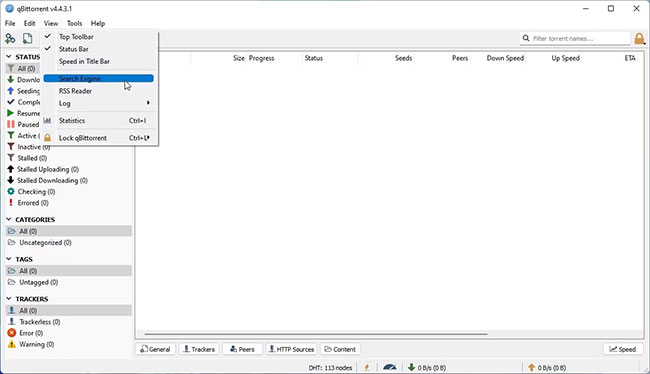
2. qBitTorrent dựa trên Python để thực hiện các tìm kiếm của nó. Nếu bạn chưa bao giờ cài đặt ngôn ngữ lập trình phổ biến này trước đây, qBittorrent sẽ nhắc bạn tải xuống các file cần thiết.

3. Trình cài đặt của Python độc lập với qBittorrent, vì vậy bạn sẽ phải chuyển hướng sự chú ý của mình sang nó. Tiến hành cài đặt nó giống như với bất kỳ ứng dụng nào khác. Tuy nhiên, trong trường hợp này, tốt nhất bạn nên giữ mọi giá trị mặc định mà trình cài đặt đề xuất.
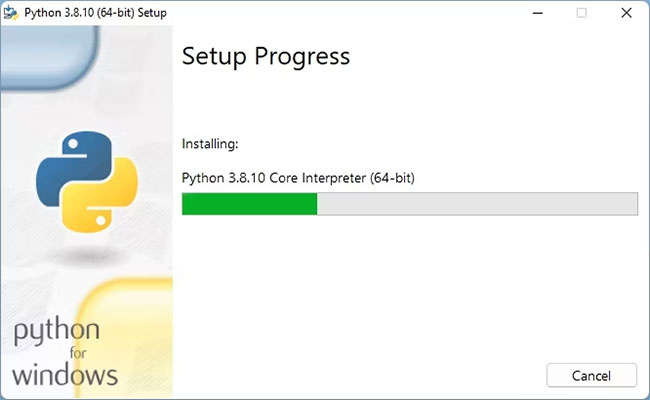
Có thể bạn sẽ phải đóng và chạy lại qBittorrent để kích hoạt chức năng tìm kiếm của nó.
Các plugin tìm kiếm của qBitTorrent ở đâu?
Sau khi kích hoạt chức năng tìm kiếm của qBitTorrent, bạn có thể thấy nó hơi hạn chế. Những người tạo ra ứng dụng biết rằng BitTorrent vẫn phổ biến (và có liên quan) nhờ vào người dùng của nó. Vì vậy, thay vì cố gắng tự cải thiện tìm kiếm, họ đã "mở cửa" để bất kỳ ai quan tâm có thể mở rộng nó bằng các plugin của riêng họ.
Điều đó có nghĩa là việc "mở rộng chức năng tìm kiếm của qBittorrent" được thực hiện thông qua các plugin không chính thức. Tuy nhiên, đây là cách chính thức để làm điều đó. Bản thân ứng dụng sẽ chỉ bạn đến trang này với các plugin tìm kiếm qBittorrent không chính thức tại GitHub, từ đó bạn có thể thêm những plugin bạn muốn vào qBittorrent, như sẽ thấy trong phần tiếp theo.
Thêm các plugin tìm kiếm đã tải xuống vào qBitTorrent
Các plugin tìm kiếm của qBittorrent là những file Python (và lý do bạn phải cài đặt Python trước đó). Bạn có thể tải xuống cục bộ trước khi cài đặt, nhưng việc "kéo" chúng trực tiếp từ web sẽ dễ dàng hơn. Để làm việc đó:
1. Truy cập tab Search của qBittorrent.
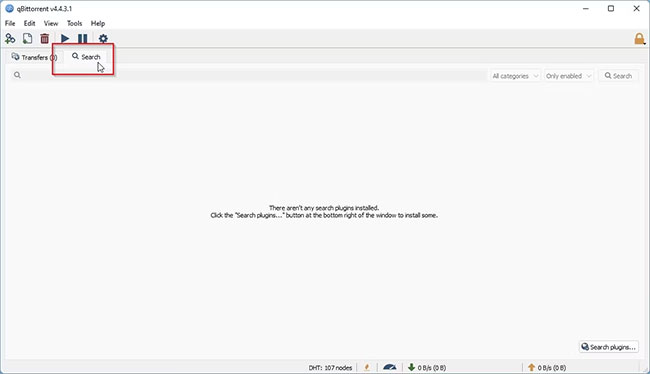
2. Nhấp vào nút Search plugins ở dưới cùng bên phải của cửa sổ. Nếu bạn không truy cập trang mà bài viết đã đề cập trong phần trước, hãy nhấp vào liên kết ở cuối cửa sổ Search plugins để mở nó bằng trình duyệt mặc định của bạn.
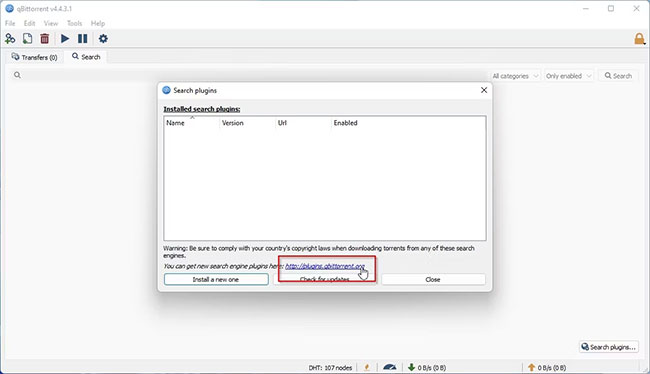
3. Cuộn xuống trang đó để tìm danh sách các plugin có sẵn. Bạn sẽ tìm thấy liên kết cho mỗi plugin trên cột thứ năm của bảng danh sách, bên cạnh ngày của chúng. Nhấp chuột phải vào nó và chọn chức năng của trình duyệt để sao chép liên kết đó vào clipboard (trên Chrome, đó là Copy link address; trên Firefox, là Copy link).
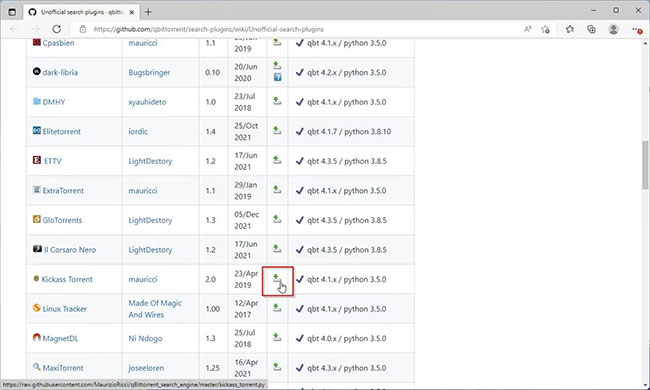
4. Quay lại qBitTorrent, nhấp vào nút Install a new one ở phía dưới bên trái của cửa sổ Search plugins.
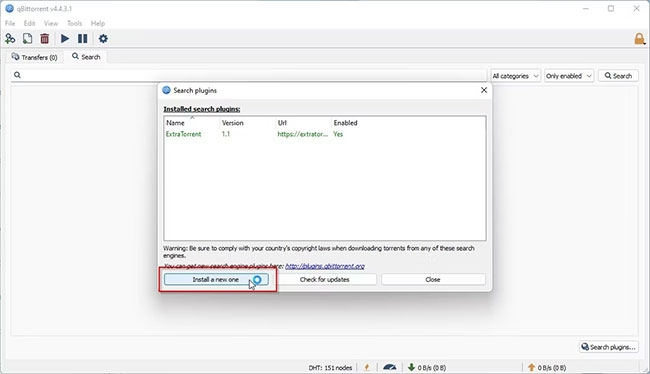
5. Bạn sẽ thấy hai lựa chọn. Nếu bạn đã tải xuống cục bộ các plugin, hãy chọn Local file và chọn một plugin bạn muốn cài đặt. Nếu bạn đã sao chép liên kết của plugin vào clipboard, như bài viết đã đề xuất, hãy chọn Web link thay thế. Dán URL đã sao chép vào trường trống của trình yêu cầu xuất hiện và nhấp vào OK.
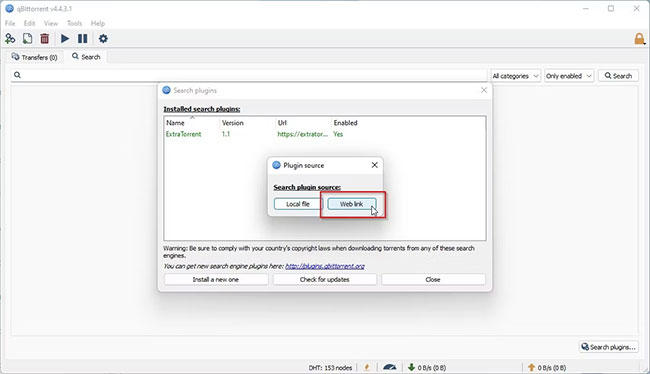
6. Sau 1 hoặc 2 giây kiểm tra URL, tải xuống và cài đặt script, bạn sẽ thấy nó xuất hiện trong danh sách Installed search plugins của qBittorrent. Lặp lại quá trình nhiều lần nếu bạn muốn để thêm nhiều plugin hơn và mở rộng hơn nữa phạm vi tìm kiếm của qBittorrent.
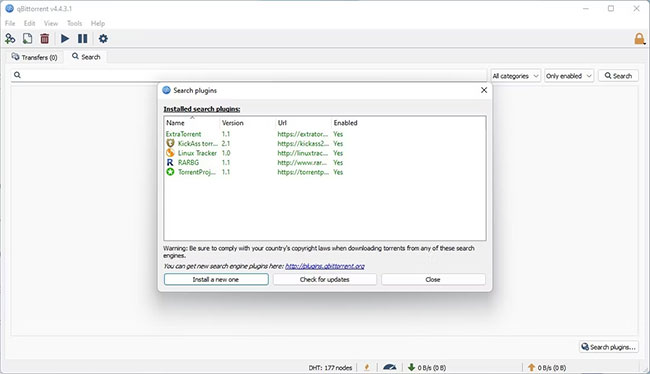
Cách sử dụng (các) plugin tìm kiếm mới
Việc xác định vị trí torrent sẽ trở nên đơn giản sau khi thêm một số plugin vào qBittorrent. Cụ thể như sau:
1. Di chuyển đến tab Search, nhập một cụm từ cho những gì bạn đang tìm kiếm vào thanh tìm kiếm và nhấn Enter.
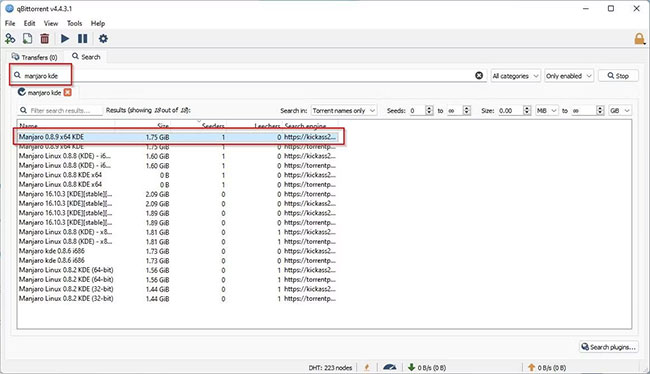
2. Nếu đang tìm kiếm nhiều file, bạn không cần phải tìm kiếm hết file này đến file khác. Thay vào đó, bạn có thể bắt đầu tìm kiếm riêng biệt cho từng thứ. Kết quả cho mọi truy vấn của bạn sẽ hiển thị trên một tab riêng biệt. Chúng sẽ hiển thị kết quả từ tất cả các plugin tìm kiếm bạn đã cài đặt. Để chỉ tìm kiếm bằng một plugin cụ thể, hãy chọn plugin đó từ menu plugin (đó là plugin theo mặc định hiển thị mục nhập "All plugins") trước khi tìm kiếm.
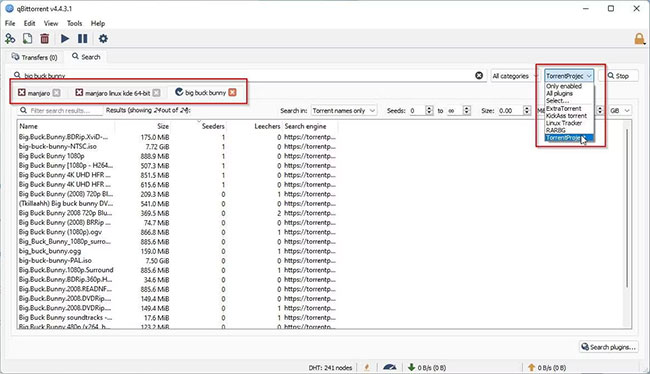
Bạn có thể nhấp đúp vào bất kỳ kết quả nào để thêm nó vào danh sách tải xuống của qBittorrent. Để chọn nhiều mục nhập, hãy sử dụng CTRL hoặc Shift.
Nó hoạt động giống như trong các ứng dụng khác (như Windows Explorer) để chọn từng mục nhập hoặc một loạt các mục nhập. Sau đó, nhấp chuột phải vào một trong số chúng để tìm tùy chọn tải chúng xuống (cùng những tùy chọn khác).
Plugin tìm kiếm qBittorrent: Dễ dàng hơn, nhưng không hoàn hảo
Sử dụng chức năng tìm kiếm của qBitTorrent để xác định nội dung cần tải xuống chắc chắn dễ dàng hơn so với việc truy cập các trang web riêng lẻ. Tuy nhiên, nó cũng đi kèm với một số khuyết điểm. Thứ nhất, không phải lúc nào nó cũng hiển thị tất cả các file bạn tìm thấy tại một trang web như vậy. Thứ hai, bạn có thể không thấy con số chính xác cho tất cả các nguồn tải xuống có sẵn trong qBitTorrent ngay sau khi bạn thêm file.
Mỗi chức năng tìm kiếm dường như tìm kiếm gợi ý về sự tồn tại của file trong mạng các node BitTorrent hiện có của bạn. Đó là những người dùng mà qBitTorrent client của bạn đã kết nối hoặc "biết về" thông qua mạng Peer Exchange của nó.
Đó là lý do tại sao những độc giả tinh ý có thể nhận thấy tìm kiếm cho video Big Buck Bunny do Blender tạo ra đã trả lại nhiều kết quả, nhưng mỗi kết quả chỉ hiển thị một "seeder" duy nhất. Sau khi thêm một trong những file đó vào danh sách tải xuống của qBitTorrent và cho phép ứng dụng tìm kiếm nhiều nguồn hơn, torrent bắt đầu trông "lành mạnh" hơn. Ngay sau đó nó đã hoàn tất quá trình tải xuống.
Bằng cách không dựa vào các trang web cho những magnet link, bạn có thể tránh được nội dung có vấn đề trên nhiều trang web trong số đó. Tuy nhiên, mọi thứ cũng có thể ngược lại: Bằng cách tìm kiếm nội dung, bạn đang "ping" những người dùng khác cho nó. Bạn không nhận được điều này từ một trang web đáng tin cậy mà những người bảo trì có thể đảm bảo chất lượng của những liên kết mà họ cung cấp.
Vì vậy, bạn có thể thích tìm kiếm và tải xuống torrent chỉ với một cú nhấp chuột đơn giản, nhưng hãy cảnh giác. Kiểm tra kỹ mọi thứ bạn tải xuống. Tránh chạy hoặc mở một cách mù quáng bất kỳ file nào bạn tải xuống. Giữ cho chương trình diệt virus luôn hoạt động và chỉ tải xuống nội dung khớp chính xác với những gì bạn đang tìm kiếm và quan trọng hơn là hợp pháp.
 Công nghệ
Công nghệ  AI
AI  Windows
Windows  iPhone
iPhone  Android
Android  Học IT
Học IT  Download
Download  Tiện ích
Tiện ích  Khoa học
Khoa học  Game
Game  Làng CN
Làng CN  Ứng dụng
Ứng dụng 
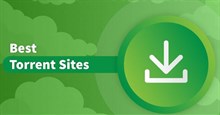


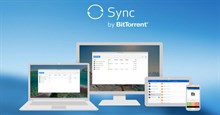


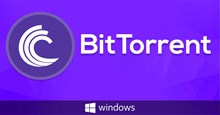
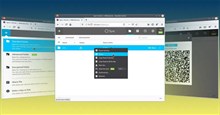










 Linux
Linux  Đồng hồ thông minh
Đồng hồ thông minh  macOS
macOS  Chụp ảnh - Quay phim
Chụp ảnh - Quay phim  Thủ thuật SEO
Thủ thuật SEO  Phần cứng
Phần cứng  Kiến thức cơ bản
Kiến thức cơ bản  Lập trình
Lập trình  Dịch vụ công trực tuyến
Dịch vụ công trực tuyến  Dịch vụ nhà mạng
Dịch vụ nhà mạng  Quiz công nghệ
Quiz công nghệ  Microsoft Word 2016
Microsoft Word 2016  Microsoft Word 2013
Microsoft Word 2013  Microsoft Word 2007
Microsoft Word 2007  Microsoft Excel 2019
Microsoft Excel 2019  Microsoft Excel 2016
Microsoft Excel 2016  Microsoft PowerPoint 2019
Microsoft PowerPoint 2019  Google Sheets
Google Sheets  Học Photoshop
Học Photoshop  Lập trình Scratch
Lập trình Scratch  Bootstrap
Bootstrap  Năng suất
Năng suất  Game - Trò chơi
Game - Trò chơi  Hệ thống
Hệ thống  Thiết kế & Đồ họa
Thiết kế & Đồ họa  Internet
Internet  Bảo mật, Antivirus
Bảo mật, Antivirus  Doanh nghiệp
Doanh nghiệp  Ảnh & Video
Ảnh & Video  Giải trí & Âm nhạc
Giải trí & Âm nhạc  Mạng xã hội
Mạng xã hội  Lập trình
Lập trình  Giáo dục - Học tập
Giáo dục - Học tập  Lối sống
Lối sống  Tài chính & Mua sắm
Tài chính & Mua sắm  AI Trí tuệ nhân tạo
AI Trí tuệ nhân tạo  ChatGPT
ChatGPT  Gemini
Gemini  Điện máy
Điện máy  Tivi
Tivi  Tủ lạnh
Tủ lạnh  Điều hòa
Điều hòa  Máy giặt
Máy giặt  Cuộc sống
Cuộc sống  TOP
TOP  Kỹ năng
Kỹ năng  Món ngon mỗi ngày
Món ngon mỗi ngày  Nuôi dạy con
Nuôi dạy con  Mẹo vặt
Mẹo vặt  Phim ảnh, Truyện
Phim ảnh, Truyện  Làm đẹp
Làm đẹp  DIY - Handmade
DIY - Handmade  Du lịch
Du lịch  Quà tặng
Quà tặng  Giải trí
Giải trí  Là gì?
Là gì?  Nhà đẹp
Nhà đẹp  Giáng sinh - Noel
Giáng sinh - Noel  Hướng dẫn
Hướng dẫn  Ô tô, Xe máy
Ô tô, Xe máy  Tấn công mạng
Tấn công mạng  Chuyện công nghệ
Chuyện công nghệ  Công nghệ mới
Công nghệ mới  Trí tuệ Thiên tài
Trí tuệ Thiên tài